
【3CX V18】クラウドPBX BASIC - 5. SIPトランク(SIP Trunks)
こんにちは、CCアーキテクトの辻です。3CX Advanced Certificationを取得するために、3CXサイトの記事を機械翻訳し日本語にしてから勉強しました。その時のメモなどをNoteにまとめていきます(こちらはメモページなのでオリジナルページ内コンテンツの視聴も強く推奨です)
※注:3CXサイトの記事が元ネタです。不明瞭な部分やおかしいな?と感じるところは原文を参照ください。
オリジナルページ
Module 5. SIP Trunks
⇒解説動画と解説スライドがあります。
■このモジュールでは、3CXのインストールでSIP Trunkを使用する方法について説明。
このモジュールの前提条件
■このモジュールで説明されていることを理解するために必要なものは、非常にシンプル。
■まず、3CXがサポートしているVoIPプロバイダーのいずれかのアカウントが必要。サポートされているプロバイダの一覧は、https://www.3cx.com/partners/sip-trunks/ で確認可能。
■また、VoIPプロバイダとの接続を行うので、ファイアウォールを適切に設定し、ファイアウォールチェッカーがパスすることを確認する必要がある(ファイアウォールの設定についての詳細は、ファイアウォール設定モジュールに記載)
※上記3CXサイトに掲載されている日本のプロバイダ以外にも、国内には複数のSIPトランクプロバイダがあります。またNTT/KDDI/Softbankのひかり系電話回線も、ゲートウェイ(SBC)を経由することで3CXへ収容可能となります。
※上記サイト掲載外の国内プロバイダでもCCアーキテクトで動作検証を行い、3CXでの利用実績が多数ございます。お気軽にお問い合わせください。
⇒3CX構築・Genesys構築のエキスパート CCアーキテクト (cc-arc.com)
SIPトランク(VoIPプロバイダ)
■VoIPプロバイダーは、3CXでテストされているため、サポートされているプロバイダーを使用することをお勧め。すべてのサポート対象プロバイダーは、3CXのInterOperability Test(IOT)に合格している。これは、プロバイダーのインフラが当社のソフトウェアと100%互換性があり、ソリューションを共同でサポートすることを確約していることを意味する。
■ただし、非対応のプロバイダを利用することも可能であり、RFC3261に準拠していれば動作する。
■このルートを選択した場合、SIPトランクの設定内で手動で設定を行い、すべてを正しく動作させる必要がある場合がある。
■これにはSIPの知識と時間が必要。サポートされていない特定のプロバイダを使用したい場合は、そのプロバイダに3CX IOTの申請を依頼することをお勧めする。
※主要国内VoIPプロバイダの3CXへの収容はCCアーキテクトにお任せください!
SIPトランク(VoIPプロバイダ)
■SIPトランクとは何か?
■SIPトランクは、今や電気通信の世界では標準的な存在となっている。SIPトランクは、PSTNにアクセスするための代替手段を提供するが、古いアナログネットワークを使用するのではなく、既存のインターネット回線で動作する。
■イーサネット、xDSL、ファイバーなど、インターネットに接続するためのあらゆる技術やメディアを利用することができる。
■プロバイダーへの認証は2種類ある。
■登録ベースのプロバイダーは、そのプラットフォーム上でアカウントを認証するために、ユーザー名とパスワードを必要とする。
■IPベースのプロバイダーは、パスワードを必要とせず、PBXのPublic IP Addressから来るものを受け入れるだけ。このため、IPアドレスを変更するとアカウントが切断されるので3CXでは固定IPアドレスを使用する必要がある。
■プロバイダーによっては、ユーザー名とパスワードは必要だが、セキュリティ強化のために特定のIPアドレスからのリクエストのみを受け付けるハイブリッドモデルを採用しているところもある。
■ハードウェアの追加は必要ないが、一部のプロバイダーのインフラでは、インフラに接続するためにオンサイトボックス(CPE)を使用する必要がある。
■また、お客様のPBXで国際電話番号を取得するオプションもある。これにより、海外からの電話には現地料金を支払うことができ、海外の顧客が海外から電話する際の費用を節約することができる。
SIPトランク(VoIPプロバイダ)- プロバイダの追加
■3CXのインストールにSIPトランクを追加するには、まず管理コンソールにログインし、左側の「SIPトランク」ページに移動して、「SIPトランクの追加」ボタンを押す。
■表示されるリストから、国(日本)を選択し、アカウントを持っているサポート対象プロバイダを選択する。3CXでサポートされているすべてのSIPトランクプロバイダは、それぞれの国に分かれている。一部のプロバイダーは世界中に展開しているため、ワールドワイドの「国」の下に表示される。
■最後に、プロバイダーから渡されたアカウントのメイントランク番号を設定。これは、設定されていない DID のキャッチオールとして機能する。

※CCアーキテクトには、3CX認定のトランクソリューションもございます。お気軽にお問い合わせください。⇒3CX構築・Genesys構築のエキスパート CCアーキテクト (cc-arc.com)
DIDインバウンドルール
■DIDといえば、SIPトランクでは、メイン番号とは別に、アカウントに関連する追加の番号を取得することができる。
■これはDID(Direct Inward Dial)と呼ばれる番号。プロバイダーによっては、これらの番号をDDI番号(Direct Dial In)と呼ぶ場合もある。
■DID は、あなたのシステムに到達するためにダイヤルできる追加の番号を発信者に提供する。これにより、3CXは、発信者がダイヤルした番号に応じて、着信通話を異なる方法でルーティングすることができる。
■内線電話、キュー、他の外部番号、あるいは内蔵のファックスサーバーに電話を転送することが可能。
■着信コールのルーティングを時間帯によって変えたり、祝日や週末かどうかによっても変えることができる。この機能については、3CX中級コースのタイムベーススケジューリングモジュールで詳しく説明。
追加のDID
■これまで、SIPトランクの作成方法と、DIDとは何かについて説明してきた。
■次に、3CXでDIDを作成し、SIPトランクに割り当てる方法を説明する。
■管理コンソールを開き、「SIPトランク」に進み、SIPトランクをハイライトして「編集」を押し、「DIDs」タブに進む。
■ここで「追加」をクリックして、DID番号を追加する。番号を全部書かないで、代わりに、ワイルドカードとしてスター(*)文字を使用し、その後に各DIDの下6桁(最低でも)を続ける。
■この場合、DIDの下6桁より前の数字はすべて無視される。これは、プロバイダーが送信するDIDがどのような形式であっても、PBXが認識できるようにするため。
■DIDは、プロバイダーからE164形式で送信されることもある。また、国際的な形式や、ローカルな形式である場合もある。ワイルドカードを使用すると、PBXは番号の先頭を無視し、最後の6桁のみに焦点を当てる。
■プロバイダーから転送される番号の形式に矛盾がある場合は、バイパスされる。
■ただし、ワイルドカードはDIDを設定する場合にのみ使用し、メイントランクの番号には使用してはいけない。
インバウンドDID
■SIPトランクを作成し、DID番号を関連付けたら、次は着信コールがどこにルーティングされるかを設定する。
■これを行うには、管理コンソールで「インバウンドルール」に移動し、「DIDルールを追加」を押す。この時点で、いくつかのフィールドに入力するよう促される。
■まず、「名称」これは、システムのユーザーが電話を受けると、そのデバイスのディスプレイにこの名前が表示されるため便利である。
■こうすることで、どのInbound Ruleが使用されたかを知ることができ、それに応じて通話に応答することができる。
■この名前を追加することは任意だが、特に内線にさまざまなDIDが割り当てられている場合に役立つ。
■次に、DID/DDI ドロップダウンメニューから、このルールに使用する DID 番号を選択する。これらは、PBXで作成されたSIPトランクのDIDタブから取得される。ここには未割り当てのDIDのみが表示される。また、このルールは自動的に関連するSIPトランクにリンクされる。
■最後に、営業時間内と営業時間外の通話の転送先を選択し、OKを押す。
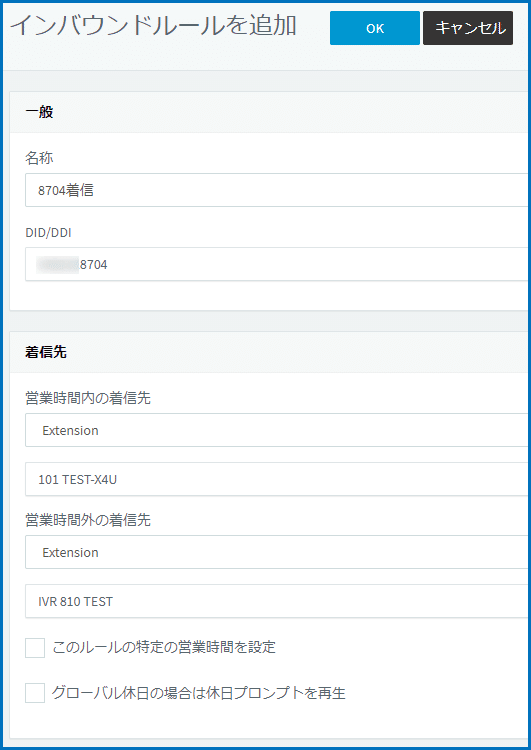
アウトバウンドルール
■次に、新しく作成したSIPトランクを使用して発信する方法を説明する。
■SIPトランクをセットアップすると、すぐに着信が可能になる。しかし、アウトバウンドコールは、これを許可する少なくとも1つのアウトバウンドルールがなければ許可されない。
■そのためには、アウトバウンドルールを作成する必要がある。Outbound Rulesは、管理者がコールのルーティング方法を制御する方法を提供する。
■これは、ダイヤルした番号、電話をかけようとする内線、ダイヤルした内線が属する内線グループ、またはダイヤルした番号の長さに基づいて行うことができる。
■このモジュールでは、すべての送信ルールのオプションと機能についての説明は行わない(3CX Advanced CourseのAdvanced Outbound Routingモジュールで説明)
■ここでは、システムのすべてのユーザーがSIPトランクを使用できるようにする、単一の送信ルールを作成する方法を説明する。
■管理コンソールの左メニューにある「アウトバウンドルール」ページに移動し、「追加」ボタンを押す。
■まず、Outbound Ruleの名前を設定する。インバウンドルールとは異なり、アウトバウンドルールの名前は必須。
■また、管理者がトラブルシューティングを行う際に役立つため、説明的な名前にする必要がある。
■次に、「プレフィックスで始まる番号への通話」の基準フィールドに、「0-9,+」を入力します。基本的に、これは3CXに対して、ダイヤルした番号(0-9)または+文字で始まるすべての通話を許可するように指示している。

■アウトバウンドルールの基準を満たした後、電話をかけるためにどのトランクを使用するかを3CXに伝える必要がある。
■これは、Route 1 を希望するプロバイダに設定することで行う。
■1番目のルートのプロバイダーがビジーであったり、利用できない場合、PBXは後続のルートを使って通話を処理しようとする。
■各ルートでは、ダイヤルした番号のフォーマットを変更することができる。また、ルートごとに発信者番号を変更することもできる。これは、お客様が使用しているプロバイダーが、お客様のアカウントに割り当てられていない発信者番号の受け渡しをサポートしていると仮定した場合の話である。⇒プロバイダーに問い合わせて確認することをお勧めする。(辻-注釈:国内プロバイダは契約外の番号で発信することはできません)
■また、SIPトランクプロバイダのページでは、「CLIP No Screening」として機能を掲載している。これが「Yes」と定義されている場合、アカウントに割り当てられているものとは異なる発信者IDがトランクを通過することができる。(辻-注釈:国内プロバイダはこの機能は使用できません)
■ルートがビジー状態である場合、これはプロバイダがアカウントに許可される同時通話数の制限により、それ以上の通話を許可していないため。
■プロバイダーが利用できない場合、これはPBXがプロバイダーから32秒以内に応答を受信しなかったことを意味し、PBXは呼を処理するために次のルートに移動する。
■OKを押すと、Outbound Ruleが作成され、システム上のどのユーザーも、指定したトランクを通じて発信できるようになる。
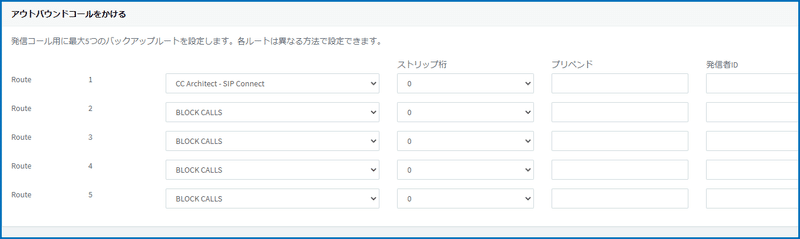
緊急電話番号
■緊急連絡先とは、警察、救急車、消防の電話番号のこと。
■通常、緊急番号は3桁の数字で、お使いのシステムが3桁の内線番号で構成されている場合、内線番号と重なることがある。
■PBXの導入時に、使用する緊急電話番号を特定する必要がある。これらの番号で内線を構成することは避けないといけない。
■一般的な緊急電話番号は次のとおり。ヨーロッパでは112、米国では911、英国では999、オーストラリアでは000
■緊急電話番号は、PBX の一般設定から設定する。各緊急番号は独自の送信ルールを持ち、緊急番号全体がプレフィックスとして定義されている。
■緊急番号では、ダイヤルされた番号を変更することもできる。
■また、緊急番号への通話は、特定の内線や内線グループに限定することもできる。これは特に、緊急サービス用に特定の場所を定義する必要がある場合に便利で、緊急事態の場所を簡単に特定することができる。これは、E911に関するアメリカの法律の要求事項のひとつとなっている。
■また、社内のセキュリティ関係者などにメールやチャット、通話で通知を送ることもできる。
■緊急番号への通話は、一時的にライセンス制限を回避し、支障なく通話ができるようにすることができる。
■緊急番号の設定と機能の詳細については、https://www.3cx.com/blog/vlog/erl-elin-kari-e911-regulation
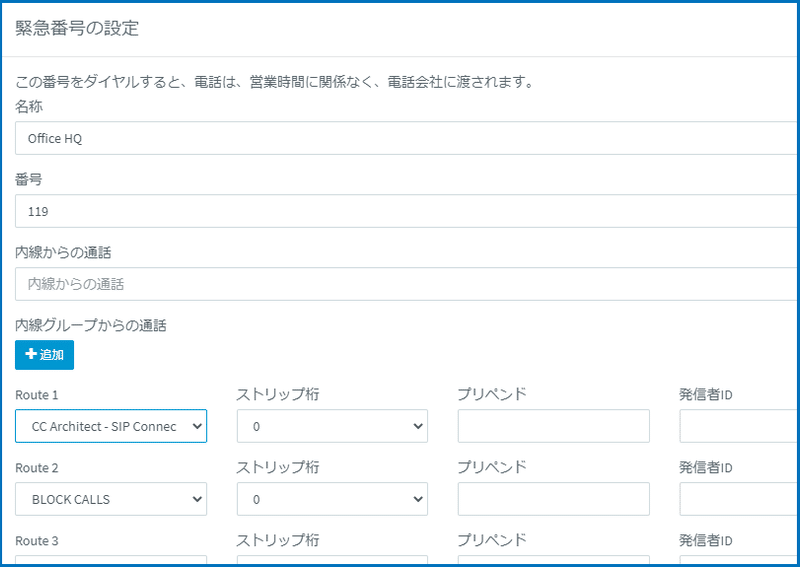
アウトバウンド Caller ID
■次に、発信者番号通知について。
■発信者番号通知は、PBXがPSTNに送信し、電話の受信者がディスプレイに表示する番号。
■3CXでは、発信者番号を操作する方法が3つ用意されている。
■最初の方法は、発信するときにすべての内線から使用される 1 つの発信者番号を設定すること。
■この設定を行うには、SIPトランクに行き、トランクを編集する。「Caller ID」タブを開き、「Outbound Caller ID」フィールドに、表示したい発信者IDを入力する。
■また、発信時に内線番号ごとに異なる発信者番号を持つように設定することも可能。
■これを行うには、「内線」ページで、発信者番号を設定したい内線をハイライトし、「編集」ボタンを押す。
■次に、"General "タブで、この内線番号が発信されるときに表示させたい発信者番号を設定しする。
■また、SIPトランクの送信パラメータでこの値を定義して、PBXが2つの値のうちどちらを使用するか分かるようにする必要がある。
■SIPトランクプロバイダを使用して複数の国に電話をかけ、その国のDIDをいくつか持っている場合がある。発信ルールの中で、発信ルールの個々のルートごとに、特定の通話に発信される発信者IDを変更することが可能。
■発信ルールに入力された発信者IDは、上記のポイント1および2で述べた内線またはSIPトランクの設定で定義された発信者IDをオーバーライドする。

■入力する発信者番号には、通常、特定の形式が必要。このフォーマットはプロバイダによって異なるため、プロバイダに問い合わせるか、サービス登録時に提供されるドキュメントで確認することをお勧めする。
■ここでは、プロバイダーが期待する最も一般的なフォーマットを見ることができるが、強調するためにスペースを追加している。発信者番号通知を定義する際には、スペースやダッシュを追加してはいけない。

よくあるセットアップエラーと症状
■最後に、このモジュールで取り上げるのは、SIPトランクに関連したより一般的な問題の認識方法。
■発着信はできるが、約32秒後に切断される、または一方通行の音声、特に外部からはシステムのユーザーの声が聞こえるが、システムのユーザーからは外部の声が聞こえない場合、ほとんどの場合、ファイアウォールが正しく設定されていないことを意味するので、ファイアウォールチェッカーがパスしているか、SIP ALGが無効になっているかを再確認する。
■また、システムの初期設定時に入力したパブリックIPが変更されていないかどうか確認する。パブリックIPが正しくない場合、プロバイダーは間違ったパブリックIPとの通信を試みます。PBXはプロバイダとの通信を受信できないため、通話を切断する。
■デモでは、SIPトランクを作成し、インバウンドとアウトバウンドのルールを作成し、SIPトランクからとSIPトランクへのいくつかのコールのインとアウトを行う予定。また、緊急電話番号の設定も行う。⇒オリジナルサイトで動画が視聴できます。
3CXのことを詳しく聞きたい。興味があるという方はぜひ、こちらまでお気軽にお問い合わせください。
# 3CX構築・Genesys構築のエキスパート CCアーキテクト (cc-arc.com)
※SIPトランクを3CXへ直収する方法以外にも、03~や06~といった、いわゆる0AB~J番号をゲートウェイ経由で利用する方法もあります。
電話番号を変えたくない場合は、03~の番号をSIPトランクへ持ってくる(番号ポータビリティ)することが可能な場合も多いです。
今使っている電話番号を、そのままSIPプロバイダに持っていき、3CXで使うことはできるのかな?ということもお調べできますので、ご興味のある方はぜひお問い合わせください。
●VoIP情報満載のBlogはこちら
⇒ https://blog.cc-arc.com/
●FAQ満載のサポートサイトはこちら
⇒ https://portal.cc-arc.com/
●マニュアル掲載満載のリソースサイトはこちら
⇒ https://resource.cc-arc.com/resource/
●動画によるご紹介はこちら
⇒ Youtube
●SNSでも情報発信中!ぜひご登録を!
⇒ Twitter Linkdin Facebook
目次記事はこちらです
#3CX , #SIP , #PBX , #IP -PBX , #VoIP , #IPフォン , #IP電話 , #SIPフォン ,#SIP電話 , #SBC , #ひかり電話 , #OG , #ATA , #コールセンター , #ISDN_GW
#クラウドPBX
この記事が気に入ったらサポートをしてみませんか?
